Cada computadora portátil tiene varios modos de apagado incorporados: suspensión, apagado e hibernación. Si el principio de apagado y sueño es más o menos claro, pocas personas saben acerca de la hibernación. Por lo tanto, qué hibernación en una computadora portátil se describirá a continuación.
El concepto de hibernación.
Muchos usuarios de Windows son conscientes de que la hibernación es algo similar o similar a la suspensión. Pero cuáles son sus diferencias obvias, pocos lo saben. La hibernación es un modo especial para apagar la computadora, en el que todos los datos se almacenan en el disco duro en el archivo de sistema hiberfile.sys, el volumen es igual a la cantidad de RAM. Los datos guardados incluirán el portapapeles (si contiene información al guardar), así como aplicaciones abiertas. Este enfoque para apagar le permite restaurar sin pérdidas la versión actual cuando regrese al dispositivo. Por primera vez, el soporte para dicha función se agregó en 1995 en el sistema operativo Windows 95, pero obtuvo su nombre moderno "hibernación" solo con el advenimiento del sistema operativo Vista.
¿Qué es el modo de suspensión del portátil?
La suspensión es un modo en el que toda la información se almacena en la RAM. El modo de suspensión especial obliga a todos los procesos de la computadora a pausar. Esto significa que todo el hardware de la computadora, el procesador y los módulos de comunicación continúan funcionando, pero la pantalla del dispositivo está apagada. Todo lo que necesita para reanudar el trabajo después de activar el modo de suspensión es presionar cualquier botón, arrastrar el dedo por el panel táctil o mover el mouse para que la computadora portátil responda y reanude el trabajo.
La ventaja del modo de suspensión es que lleva una cantidad mínima de tiempo prepararse para el trabajo. La desventaja también está presente: la carga de la batería se reduce, ya que el dispositivo realmente permanece en condiciones de funcionamiento. Si la carga se aproxima a cero, el dispositivo guarda automáticamente los datos en el disco duro y reanuda la operación solo cuando el dispositivo está conectado a la alimentación.
¿Qué es la hibernación en una computadora portátil y una computadora?
Para dispositivos con Windows 7, 8 o Vista, la hibernación se considera la mejor opción. Esto se explica por el hecho de que la duración del proceso de carga del dispositivo afecta en gran medida la carga de la batería. Como ya se mencionó, el modo especial le permite pasar un mínimo de tiempo para restaurar las condiciones de trabajo. Y dado que no es necesario apagar la aplicación antes de cambiar al modo especial, la carga no se gasta en su lanzamiento. El estado de ejecución de programas y ventanas abiertas sigue siendo el mismo.
¿Cuál es la diferencia entre estos dos modos?
Diferencias entre el modo de suspensión especial y la hibernación:
- En modo de suspensión, la batería puede agotarse después de un tiempo.
- Durante la hibernación, la alimentación del dispositivo está completamente ausente, con la excepción del funcionamiento del oscilador de cristal, por lo que la computadora portátil no se descarga.
- Después de apagar el dispositivo, la fecha y la hora en el BIOS se guardan en este modo especial, ya que la memoria del disco duro almacena la última imagen recordada de la RAM.
Cuándo y por qué usar hibernación
Vale la pena señalar que el usuario común probablemente no tenga que usar la hibernación. En este sentido, generalmente se recomienda desactivarlo. Está destinado a usuarios que trabajan con una computadora portátil a una distancia de las fuentes de alimentación o sin un cargador cercano.
El modo especial se convierte en un asistente cuando se hace necesario completar inesperadamente el proceso de trabajo, pero lograr guardar el resultado. Gracias a él, puedes continuar desde el lugar donde terminaste, sin perder la carga.
La conveniencia de este modo fue apreciada por millones de usuarios de Windows. Ahora, sin esta característica, muchos no se imaginan trabajando con una computadora portátil.
Habilitar hibernación
Algunas computadoras portátiles no admiten el modo en cuestión, y en otros dispositivos simplemente se puede apagar. Hay varias razones para esto:
- El modo especial no es compatible con la tarjeta de video integrada en la carcasa del dispositivo. La actualización de los controladores solucionará la situación.
- La suspensión híbrida está habilitada en la computadora portátil.
- Este modo especial siempre está desactivado en el BIOS. Para acceder a él, debe insertar el modo apropiado en el BIOS.
Para verificar si es compatible, use la línea de comando:
- El comando "cmd" se requiere en el campo de búsqueda de Windows.
- Después de presionar Enter, se iniciará la línea de comando.
- En este modo, debe ingresar powercfg / una. Luego debes presionar Enter.
Si el modo es compatible con el dispositivo, puede habilitarlo:
- En el campo de búsqueda de Windows, ingrese "cmd".
- En el punto deseado, con el botón derecho del mouse, seleccione "Ejecutar como administrador", luego presione Entrar.
- En el símbolo del sistema, ingrese powercfg / h en. Luego debes presionar Enter.
Para personalizar el modo especial, debe seguir una serie de pasos simples:
- En el menú "Inicio" debe ingresar a la sección "Panel de control".
- Entre los elementos, debe ingresar al menú "Potencia". Al mismo tiempo, la visualización debe ser en forma de iconos para acelerar el proceso de búsqueda.
- En la lista que aparece, seleccione el plan de energía deseado y haga clic en la opción "Configurar el plan de energía".
- Para configurar el modo, debe seleccionar "Cambiar la configuración avanzada de energía".
- En la pequeña ventana que aparece, puede configurar el tiempo y las características de la activación de los modos de apagado.
Deshabilitar la hibernación de Windows - algoritmo de acción
A menudo hay situaciones en las que el modo especial en cuestión es una herramienta adicional que solo interfiere con el trabajo. En este caso, puede deshabilitarlo usted mismo. Para deshabilitar la hibernación en un dispositivo con Windows, debe realizar una serie de acciones:
- Debe ingresar al menú "Inicio" y seleccionar "Panel de control".
- Aparecerá una ventana en la pantalla. Al hacer doble clic en el icono "Encendido", se abre una nueva ventana.
- Para deshabilitar el modo especial en la parte izquierda de esta ventana, haga clic en el enlace "Configuración de la transición al modo de suspensión".
- En la siguiente ventana que aparece, seleccione la opción "Nunca" para que la hibernación esté desactivada.
- Se requerirá el enlace "Cambiar parámetros adicionales" para cambiar los modos de energía que especifican el estado y el comportamiento del sistema de acuerdo con ciertas situaciones, que requieren la transición al modo de suspensión especial y configurar un temporizador para salir del estado de suspensión.
- De nuevo, vaya al menú del botón Inicio y seleccione la opción "Programas". Entre las opciones propuestas, debe seleccionar "Utilidades" y limpiar el disco con el comando apropiado.
- En la ventana que ve, debe seleccionar la casilla de verificación junto al elemento "Borrar archivos del modo de hibernación" y aceptar.
- Queda por abrir la línea de comando usando el comando cmd e ingresar powercfg / h apagado y después de que el modo de hibernación esté completamente apagado, repita los pasos 6-7 para limpiar el disco.
Causas de los problemas de hibernación
Como se mencionó anteriormente, hay una serie de razones por las cuales una computadora portátil no puede ingresar al modo especial o no puede salir correctamente. Los problemas de salida generalmente surgen debido a la presencia de aplicaciones de terceros abiertas o dispositivos externos conectados que constantemente "despiertan" la computadora portátil. Este efecto de los gadgets afecta el nivel de la batería.
La hibernación tiene sus ventajas y desventajas.Entre las ventajas de completar el trabajo con este modo están:
- La capacidad de continuar trabajando con información después de cerrar.
- Evitar el consumo de grandes cantidades de energía.
- Acelerando el proceso de carga y apagado del sistema operativo de la computadora portátil en comparación con el apagado normal.
- La capacidad de activar automáticamente modos especiales.
Las desventajas incluyen:
- El archivo hiberfile.sys ocupa espacio en el disco duro.
- Después de que la computadora portátil sale del estado de hibernación, es posible el funcionamiento incorrecto de los programas.
- El proceso de salida lleva más tiempo que la salida del modo especial de suspensión.
Por lo tanto, la hibernación no es adecuada para todos los usuarios, ya que tiene muchas desventajas.
Salida correcta del modo de hibernación
Muchos usuarios se preguntan cómo sacar una computadora portátil de la hibernación. Para hacer la salida correcta en el sistema operativo Windows, generalmente solo haga clic en el botón de encendido, es decir, encienda la computadora. En algunos sistemas, puede restaurar el dispositivo moviendo el mouse o presionando cualquier tecla del teclado. Si se ensambló la computadora portátil, cuando se levanta la cubierta del monitor, la computadora portátil sale de la hibernación.
Para que el sistema reanude su trabajo, demora entre 30 y 120 segundos en esperar. El tiempo de salida del modo especial es comparable al tiempo de carga estándar de un modelo de computadora portátil. Vale la pena recordar que el modo no estará disponible si el disco duro está lleno.
La salida de la hibernación también se puede configurar por temporizador. En este caso, la computadora portátil se encenderá automáticamente a la hora señalada. Además, algunos modelos admiten la capacidad de asignar teclas específicas para controlar la salida del modo especial. En este caso, puede usar la combinación en el teclado que sea conveniente para usted.
Videos relacionados
Una comprensión más detallada de este tema ayudará al video en YouTube:
El video habla sobre lo que es "hibernación", la diferencia entre este modo especial y el modo "suspensión". El autor del video también llama la atención sobre los beneficios de la hibernación y la hibernación para computadoras portátiles. El video detalla cómo eliminar un archivo de modo especial. El autor visualiza y comenta todo el proceso, lo que le permite repetir todos los pasos en su computadora sin problemas.

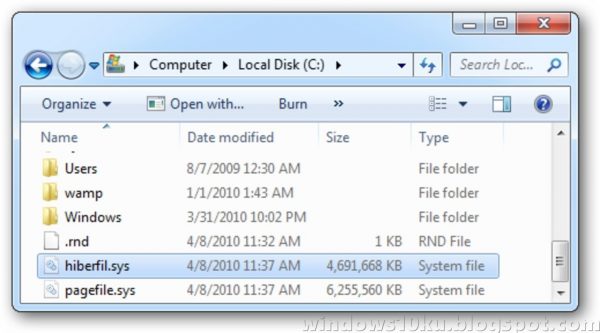
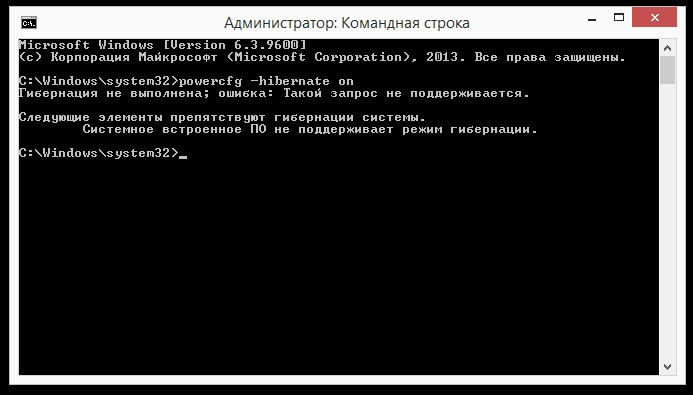
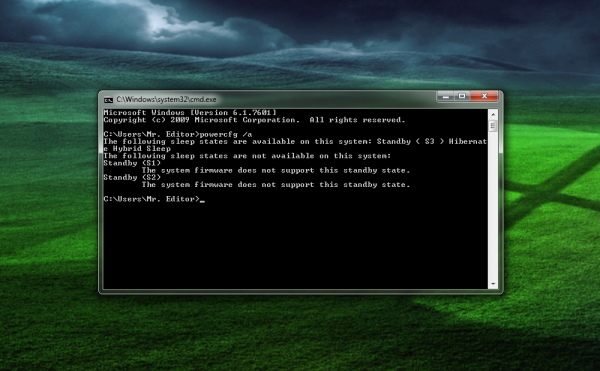
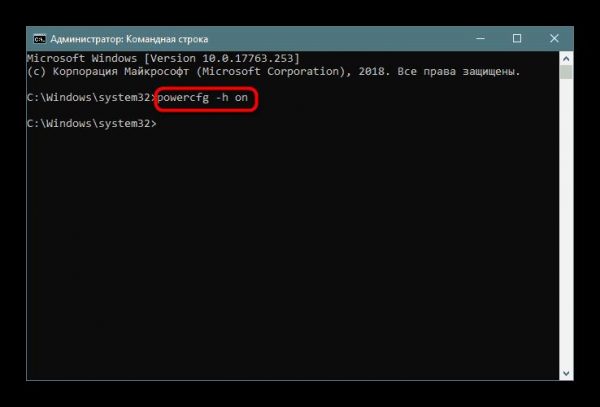
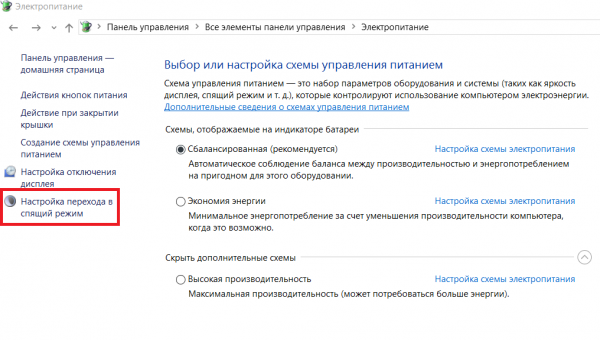
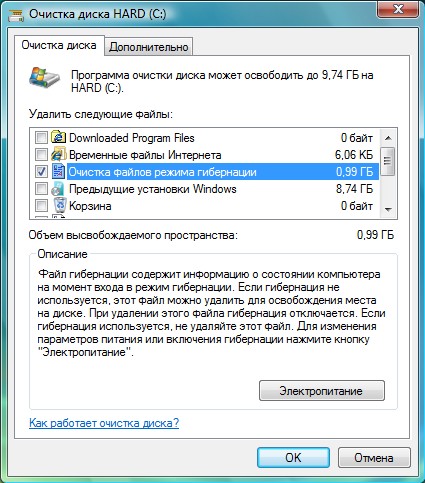
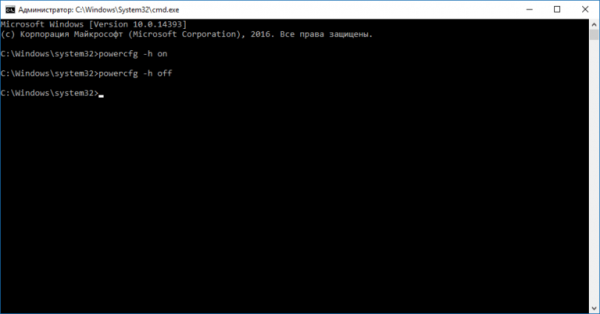
 Qué hacer si el teclado no funciona en la computadora portátil
Qué hacer si el teclado no funciona en la computadora portátil  ¿Por qué parpadea el indicador de batería de la computadora portátil?
¿Por qué parpadea el indicador de batería de la computadora portátil?  Bloquee y desbloquee el teclado en computadoras portátiles de diferentes marcas
Bloquee y desbloquee el teclado en computadoras portátiles de diferentes marcas  Cómo verificar y probar una tarjeta de video en una computadora portátil
Cómo verificar y probar una tarjeta de video en una computadora portátil  ¿Por qué la computadora portátil no se conecta a Wi-Fi?
¿Por qué la computadora portátil no se conecta a Wi-Fi? 

